
ซอฟต์แวร์นี้จะซ่อมแซมข้อผิดพลาดทั่วไปของคอมพิวเตอร์ ปกป้องคุณจากการสูญหายของไฟล์ มัลแวร์ ความล้มเหลวของฮาร์ดแวร์ และปรับแต่งพีซีของคุณเพื่อประสิทธิภาพสูงสุด แก้ไขปัญหาพีซีและลบไวรัสทันทีใน 3 ขั้นตอนง่ายๆ:
- ดาวน์โหลด Restoro PC Repair Tool ที่มาพร้อมกับเทคโนโลยีที่จดสิทธิบัตร (มีสิทธิบัตร ที่นี่).
- คลิก เริ่มสแกน เพื่อค้นหาปัญหาของ Windows ที่อาจทำให้เกิดปัญหากับพีซี
- คลิก ซ่อมทั้งหมด เพื่อแก้ไขปัญหาที่ส่งผลต่อความปลอดภัยและประสิทธิภาพของคอมพิวเตอร์ของคุณ
- Restoro ถูกดาวน์โหลดโดย 0 ผู้อ่านในเดือนนี้
คุณประสบปัญหาแบตเตอรี่หมดในพีซีของคุณหลังจากโหมดสลีปหรือไม่? ต้องการการแก้ไขอย่างรวดเร็วนี้หรือไม่ วันนี้ เราจะมาแนะนำคุณเกี่ยวกับสิ่งที่ต้องทำเมื่อแบตเตอรี่หมดหลังจากโหมดสลีปใน Windows 10
โดยปกติ การระบายแบตเตอรี่อาจเป็นผลมาจากการปิดระบบที่ไม่สมบูรณ์ การตั้งค่าพลังงานที่ไม่เหมาะสม การอัพเกรดที่ผิดพลาดหรือไม่สมบูรณ์ ระบบเสียหาย แบตเตอรี่ชำรุด หรือการรวมกันของสิ่งเหล่านี้ ในกรณีใด ๆ เราจะมาดูเทคนิคต่าง ๆ ที่สามารถนำมาใช้เพื่อแก้ไขข้อผิดพลาดและหยุดการระบายแบตเตอรี่ได้อย่างง่ายดาย
ฉันจะแก้ไขแบตเตอรี่แล็ปท็อปหมดหลังจากโหมดสลีปได้อย่างไร
- ปิดการใช้งาน Fast Startup
- ปิดการใช้งานโหมดไฮเบอร์เนต
- เรียกใช้ตัวแก้ไขปัญหาพลังงาน
- ตรวจสอบการตั้งค่า BIOS
- ล้างการติดตั้ง Windows 10
- เปลี่ยนแบตเตอรี่
1. ปิดการใช้งาน Fast Startup
Windows 10 โดยค่าเริ่มต้นมาพร้อมกับ a การเริ่มต้นอย่างรวดเร็ว ตัวเลือกซึ่งโดยทั่วไปจะควบคุมการทำงานของปุ่มเปิดปิด เมื่อเปิดใช้งานคุณสมบัตินี้ คุณอาจพบว่าระบบรีบูตขณะพยายามปิดระบบของคุณ และในกรณีที่สำคัญกว่านั้น ระบบของคุณอาจไม่สามารถเข้าสู่โหมดสลีปได้อย่างสมบูรณ์
- อ่านเพิ่มเติม: อุปกรณ์ Microsoft สามารถรองรับการชาร์จแบบไร้สายความเร็วสูงได้ในอนาคต
หากต้องการปิดใช้งานคุณลักษณะนี้ ให้ทำตามคำแนะนำทีละขั้นตอนด้านล่าง:
- กด คีย์ Windows + X ปุ่มหรือเพียงแค่คลิกที่ไอคอนเริ่มและค้นหา ตัวเลือกด้านพลังงาน.
- เลือก เปลี่ยนการทำงานของปุ่มเปิด/ปิด.
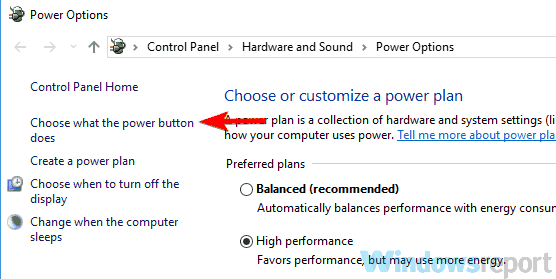
- คลิกที่ เปลี่ยนการตั้งค่าไม่พร้อมใช้งานในขณะนี้.
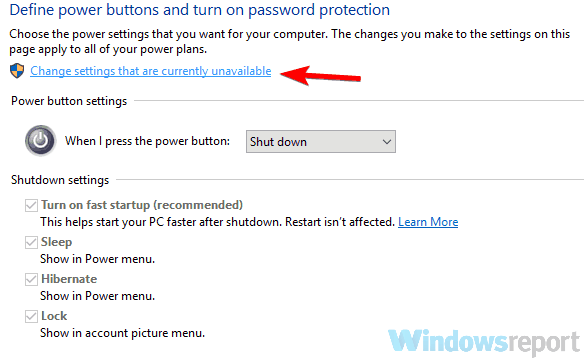
- ค้นหา ใช้ช่องทำเครื่องหมายเริ่มต้นอย่างรวดเร็ว (แนะนำ)และยกเลิกการเลือก
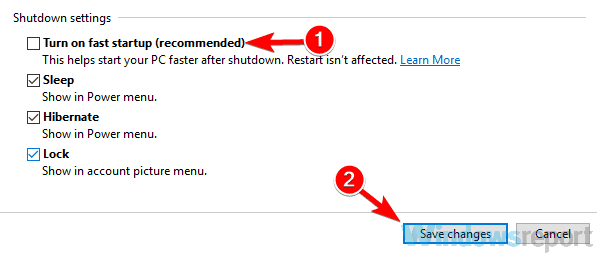
2. ปิดการใช้งานโหมดไฮเบอร์เนต
หลังจากปิดใช้งาน Fast Startup แล้ว คุณยังสามารถปิดใช้งานการไฮเบอร์เนตได้ เพื่อให้แน่ใจว่าคอมพิวเตอร์ของคุณจะไม่เข้าสู่โหมดไฮเบอร์เนต เพื่อทำสิ่งนี้:
- คลิกขวาใน เริ่ม.
- เลือก พร้อมรับคำสั่ง (แอดมิน).
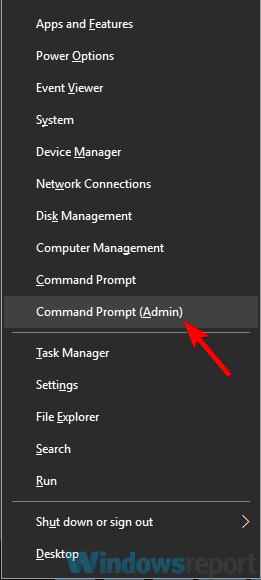
- ในช่องที่ให้มา ให้พิมพ์ powercfg-h แล้วกด ป้อน.
ขั้นตอนนี้จะช่วยให้มั่นใจได้ว่าพีซีของคุณจะไม่เข้าสู่โหมดไฮเบอร์เนต แม้ว่าจะปิดฝาครอบแล้วก็ตาม
3. เรียกใช้ตัวแก้ไขปัญหาพลังงาน
มีตัวแก้ไขปัญหาในตัวที่สามารถใช้เพื่อตรวจหาและแก้ไขปัญหาเกี่ยวกับพลังงานทั้งหมดใน Windows PC ในการเรียกใช้ตัวแก้ไขปัญหาพลังงาน ให้ทำตามขั้นตอนด้านล่าง:
- กด คีย์ Windows + X.
- เลือก แผงควบคุม.
- ในตัวเลือกที่แสดง ให้เลือก การแก้ไขปัญหา.
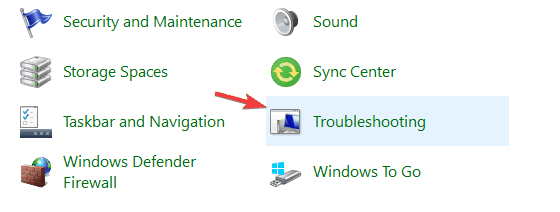
- ค้นหา ดูทั้งหมด และคลิกที่มัน
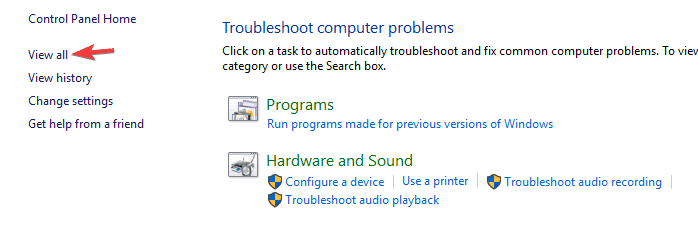
- เรียกใช้ พลัง ตัวแก้ไขปัญหา
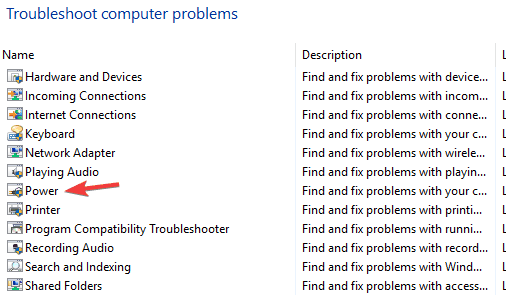
หากข้อผิดพลาดเกิดจากข้อบกพร่องของระบบ ตัวแก้ไขปัญหาพลังงานควรแก้ไข
- อ่านเพิ่มเติม: Microsoft กำลังแก้ไขปัญหาแบตเตอรี่หมดใน Surface Pro 4, Surface Book
4. ตรวจสอบการตั้งค่า BIOS
เรียกใช้การสแกนระบบเพื่อค้นหาข้อผิดพลาดที่อาจเกิดขึ้น

ดาวน์โหลด Restoro
เครื่องมือซ่อมพีซี

คลิก เริ่มสแกน เพื่อค้นหาปัญหาของ Windows

คลิก ซ่อมทั้งหมด เพื่อแก้ไขปัญหาเกี่ยวกับเทคโนโลยีที่จดสิทธิบัตร
เรียกใช้ PC Scan ด้วย Restoro Repair Tool เพื่อค้นหาข้อผิดพลาดที่ทำให้เกิดปัญหาด้านความปลอดภัยและการชะลอตัว หลังจากการสแกนเสร็จสิ้น กระบวนการซ่อมแซมจะแทนที่ไฟล์ที่เสียหายด้วยไฟล์ Windows และส่วนประกอบใหม่
มีการกำหนดค่าบางอย่างใน ไบออส ที่สามารถบูตระบบของคุณโดยอัตโนมัติ หากเปิดใช้งานการตั้งค่าใด ๆ เหล่านี้ คุณจะต้องประสบปัญหานี้ ณ จุดใดจุดหนึ่งอย่างแน่นอน สิ่งที่น่าสังเกตในเรื่องนี้คือ Intel Smart Connect ซึ่งจะบูทพีซีโฮสต์โดยอัตโนมัติเมื่อเชื่อมต่ออแด็ปเตอร์ Wi-Fi หรือเมื่อเครือข่าย Wi-Fi ที่ลงทะเบียนเปิดใช้งานอยู่
ดังนั้น หากแบตเตอรี่ของพีซีของคุณหมดในขณะที่ใช้โหมดสลีป ตรวจสอบให้แน่ใจว่าคุณปิดใช้งาน Intel Smart Connect และการตั้งค่าอื่นๆ ใน BIOS หากปัญหายังคงอยู่ ให้ลองแก้ไขปัญหาถัดไป
5. ล้างการติดตั้ง Windows 10
หากหลังจากลองทำตามขั้นตอนข้างต้นทั้งหมดแล้ว แบตเตอรี่ของคุณยังคงหมดหลังจากโหมดสลีป ทางออกที่ดีที่สุดคือการติดตั้งระบบปฏิบัติการ Windows 10 ใหม่ทั้งหมดให้สะอาด ในการทำความสะอาดการติดตั้ง Windows 10 คุณเพียงแค่ทำสิ่งต่อไปนี้:
หมายเหตุ: ตรวจสอบให้แน่ใจว่าคุณได้สำรองไฟล์สำคัญก่อนที่จะเรียกใช้การติดตั้งใหม่ทั้งหมด
- ดาวน์โหลดและติดตั้ง Microsoft's เครื่องมือสร้างสื่อ จาก ที่นี่.
- เปิดตัว เครื่องมือสร้างสื่อ, ยอมรับข้อกำหนดและเงื่อนไขใบอนุญาต
- คลิกที่ ตกลง ไอคอนเพื่อเริ่มกระบวนการติดตั้ง
- เครื่องมือจะนำมันขึ้นมาจากที่นั่นโดยทำให้กระบวนการที่เหลือเป็นไปโดยอัตโนมัติ
- ทำตามคำแนะนำบนหน้าจอเพื่อสิ้นสุดการติดตั้ง
- เมื่อการติดตั้งเสร็จสิ้น ให้ติดตั้งไดรเวอร์ที่หายไปด้วยตนเอง
- คุณยังสามารถติดตั้งโปรแกรมยูทิลิตี้บางโปรแกรมใหม่ได้
การติดตั้งใหม่ทั้งหมดเป็นวิธีแก้ปัญหาขั้นสูงสุดในการแก้ไขปัญหานี้ หากปัญหาเป็นเฉพาะระบบ (ส่งผลต่อระบบปฏิบัติการ)
6. เปลี่ยนแบตเตอรี่
ในบางกรณี ปัญหาอาจไม่เกี่ยวข้องกับข้อผิดพลาดของระบบ (OS) แต่เกี่ยวข้องกับตัวแบตเตอรี่เอง ในกรณีนี้ ตรวจสอบให้แน่ใจว่าคุณเรียกใช้การวินิจฉัยและปรับเทียบแบตเตอรี่ หากแบตเตอรี่มีปัญหา ขอแนะนำให้คุณเปลี่ยนแบตเตอรี่ใหม่
โดยสรุป มีหลายปัจจัยที่อาจส่งผลให้แบตเตอรี่หมดหลังจากโหมดสลีป เราได้สรุปวิธีแก้ปัญหาหลายอย่างที่สามารถนำมาใช้เพื่อแก้ไขปัญหาและหวังว่าจะหยุดการระบายแบตเตอรี่
อ่านเพิ่มเติม:
- เคล็ดลับและเครื่องมือที่ดีที่สุดเพื่อยืดอายุการใช้งานแบตเตอรี่ของ Windows 10
- วิธีแก้ไขข้อผิดพลาด 'แรงดันแบตเตอรี่ของระบบเหลือน้อย' ใน Windows 10
- ฉันจะแก้ไขปัญหาแบตเตอรี่ Lenovo Yoga 2 Pro ได้อย่างไร
 ยังคงมีปัญหา?แก้ไขด้วยเครื่องมือนี้:
ยังคงมีปัญหา?แก้ไขด้วยเครื่องมือนี้:
- ดาวน์โหลดเครื่องมือซ่อมแซมพีซีนี้ ได้รับการจัดอันดับยอดเยี่ยมใน TrustPilot.com (การดาวน์โหลดเริ่มต้นในหน้านี้)
- คลิก เริ่มสแกน เพื่อค้นหาปัญหาของ Windows ที่อาจทำให้เกิดปัญหากับพีซี
- คลิก ซ่อมทั้งหมด เพื่อแก้ไขปัญหาเกี่ยวกับเทคโนโลยีที่จดสิทธิบัตร (ส่วนลดพิเศษสำหรับผู้อ่านของเรา)
Restoro ถูกดาวน์โหลดโดย 0 ผู้อ่านในเดือนนี้


